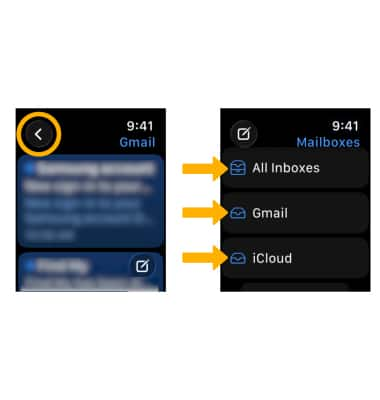En este tutorial, aprenderás a hacer lo siguiente:
• Acceder a y ver correos electrónicos
• Escribir un correo electrónico
• Envía una foto por correo
• Responder o responder a todos en un correo electrónico
• Marcar, mover o eliminar un correo electrónico
• Marcar o eliminar un correo electrónico
• Cambiar entre las bandejas de entrada de las cuentas de correo electrónico
Acceder a y ver correos electrónicos
1. Para ver correos electrónicos nuevos, en la pantalla del reloj, oprime el botón Digital Crown/Home y selecciona la ![]() aplicación Mail.
aplicación Mail.
Importante: solo puedes ingresar a una dirección de correo electrónico de una cuenta ya configurada desde tu iPhone vinculado.
2. Para ver un correo electrónico, selecciona el correo electrónico que desees en la bandeja de entrada que desees. 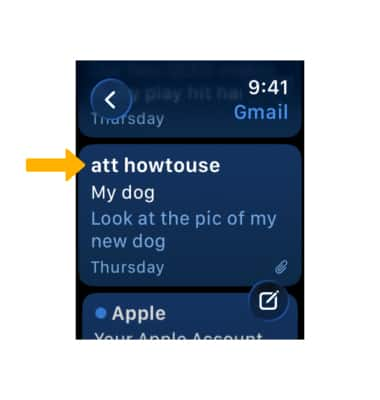
Para actualizar la bandeja de entrada, deslízate hacia abajo. 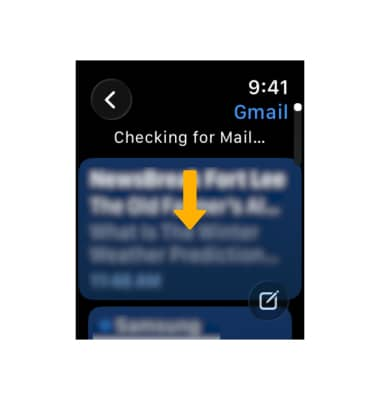
Escribir un correo electrónico
1. Desde la bandeja de entrada deseada, selecciona ![]() ícono Compose.
ícono Compose.
2. Selecciona el campo Add Contact, luego selecciona el ![]() ícono Microphone para dictar un nombre o el
ícono Microphone para dictar un nombre o el ![]() ícono Add contacts para seleccionar un contacto desde la lista de contactos. Sigue las indicaciones para añadir destinatarios. Selecciona el campo Add Subject y sigue las indicaciones para añadir un asunto.
ícono Add contacts para seleccionar un contacto desde la lista de contactos. Sigue las indicaciones para añadir destinatarios. Selecciona el campo Add Subject y sigue las indicaciones para añadir un asunto.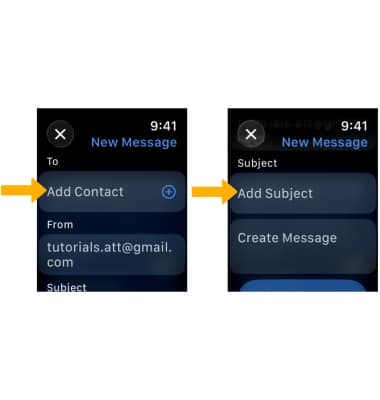
3. Seleccione el campo Agregar mensaje, luego seleccione la opción deseada de respuesta automática o seleccione Agregar mensaje.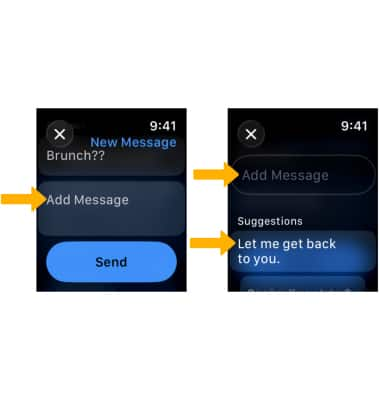
4. Escribe tu mensaje o selecciona el ícono Emoji para enviar un emoji. Selecciona el ícono Keyboard para cambiar a otro método de entrada. Sigue las indicaciones para crear tu mensaje y luego selecciona Done.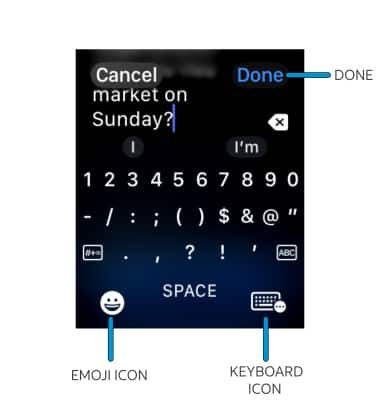
5. Selecciona Send cuando hayas finalizado. 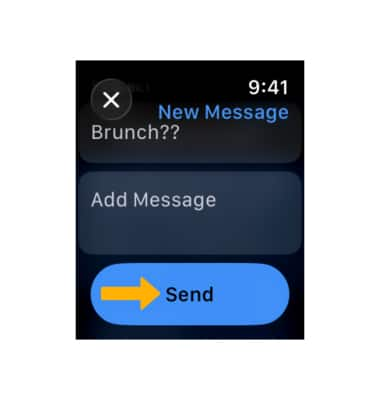
Envía una foto por correo
1. Desde la pantalla del reloj, oprime el botón Digital Crown/Home y luego selecciona la ![]() aplicación Photos.
aplicación Photos.
2. Desplázate y selecciona la foto y luego selecciona el ![]() ícono Share. Selecciona el ícono Mail.
ícono Share. Selecciona el ícono Mail.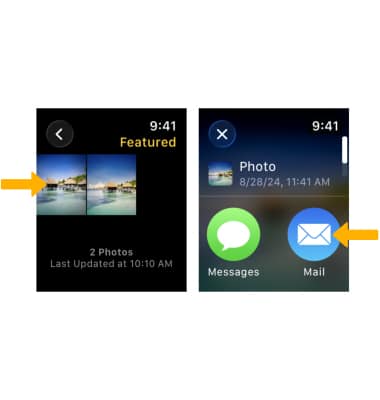
3. Ingresa el tema, de contacto que deseas y también el mensaje, luego selecciona Send. 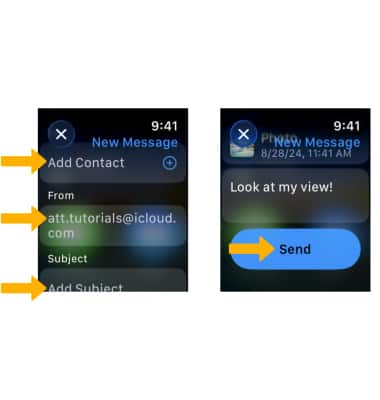
Responder o responder a todos en un correo electrónico
Desde el correo electrónico deseado, selecciona
Reply o
Reply all. Sigue las indicaciones para completar tu respuesta. 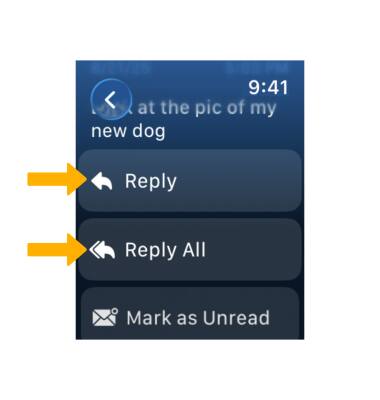
Marcar o eliminar un correo electrónico
1. Solo puedes eliminar un correo electrónico del dispositivo conectado del Reloj. Desde la iPhoneemparejada, selecciona el ![]() aplicación de correo.
aplicación de correo.
2. Navegue y deslízate hacia la izquierda en el email deseado, luego seleccione More. Deslízate hacia arriba, luego selecciona Flag para marcar un correo electrónico. Selecciona Trash Message para eliminar un correo electrónico.
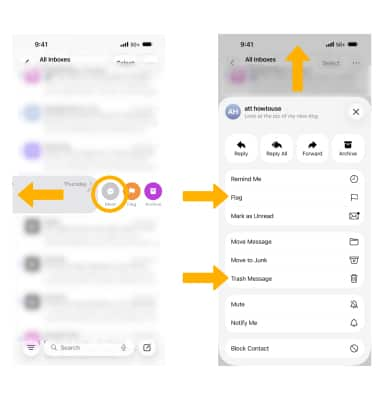
Cambiar entre las bandejas de entrada de las cuentas de correo electrónico
Si ya estás en una bandeja de entrada, selecciona la flecha hacia atrás en la esquina superior izquierda de la pantalla para ir a la pantalla Mailboxes. Selecciona la bandeja de entrada que desees. Para ver todas las bandejas de entrada al mismo tiempo, selecciona All Inboxes.